نحوه استفاده از اسنپ چت در کامپیوتر و مک
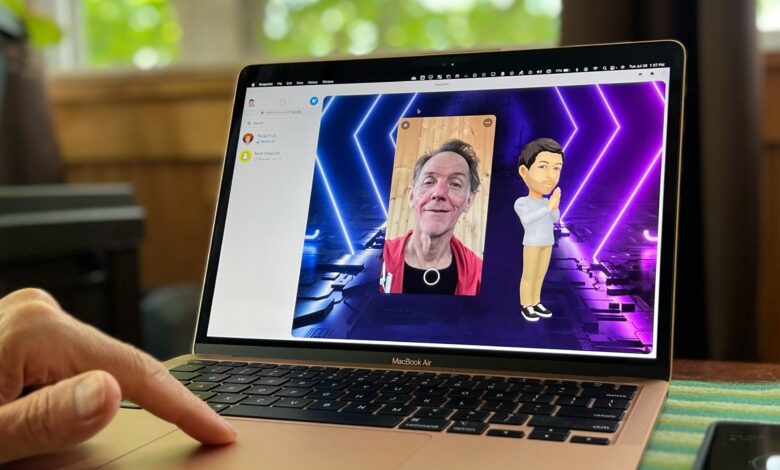
به لطف بهروزرسانیهای اخیر، میتوانید از Snapchat در رایانه شخصی Windows، Mac یا MacBook، Chromebook و حتی رایانه شخصی Linux استفاده کنید. در حالی که برخی از ویژگی ها هنوز در حال اجرا هستند، اصول اولیه تماس های ویدیویی و چت متنی کار می کنند. اکنون تلفن شما می تواند شارژ بماند و می توانید در طول روز با استفاده از اسنپ چت در رایانه با دوستانتان ارتباط برقرار کنید.
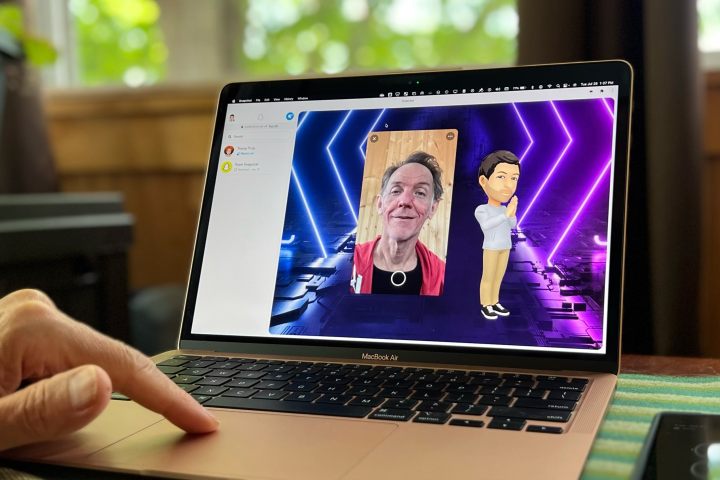
نحوه ورود به اسنپ چت در رایانه شخصی، مک یا رایانه های دیگر
برای دسترسی به Snapchat برای وب، web.snapchat.com را در یک مرورگر سازگار باز کنید. در حال حاضر، لیست محدودی وجود دارد که فقط شامل گوگل کروم و مایکروسافت اج می شود. برای شروع کمی تنظیمات لازم است و این ویژگی هنوز برای همه در دسترس نیست. اگر دسترسی دارید، در اینجا چه کاری باید انجام دهید.
مرحله ی 1: هنگامی که برای اولین بار وارد مرورگر رایانه خود می شوید، ممکن است لازم باشد هر از گاهی به برنامه تلفن همراه خود اجازه دسترسی داشته باشید، به خصوص پس از بستن اسنپ چت در رایانه.
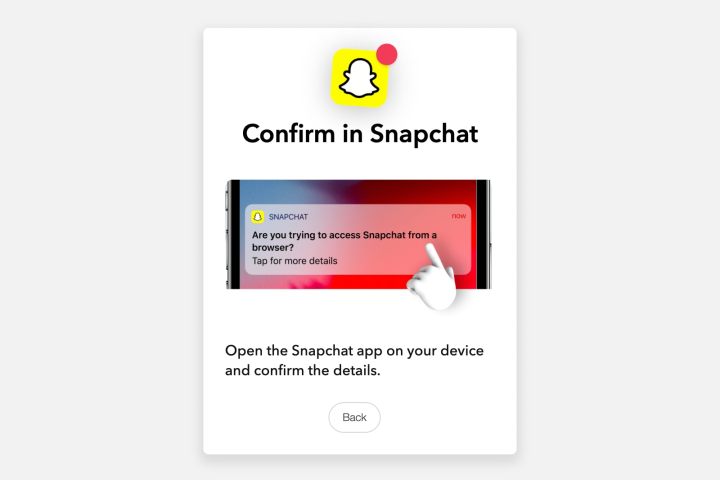
گام 2: این یک فرآیند سریع است که فقط نیازمند باز کردن برنامه اسنپ چت در آیفون یا تلفن اندرویدی خود و تأیید اینکه شما هستید. آبی را انتخاب کنید آره دکمه احراز هویت
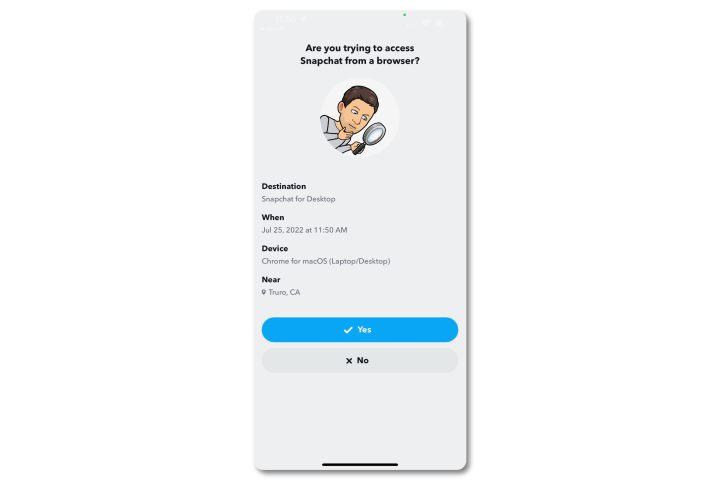
مرحله 3: پیام خوش آمدگویی همراه با درخواست نمایش اعلان ها در مرورگر رایانه شما ظاهر می شود. اگر فعال باشد، اعلانهای مرورگر دقیقاً مانند برنامه تلفن همراه در رایانه شما ظاهر میشوند.
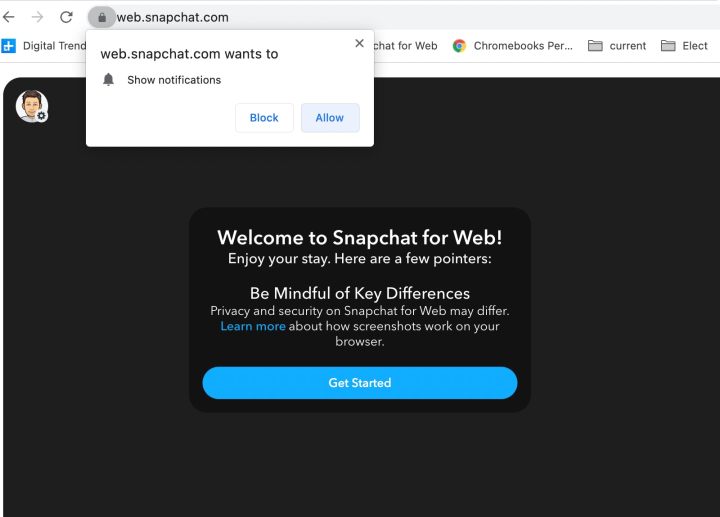
مرحله 4: برنامه Snapchat با پیامی در مرورگر رایانه بارگیری می شود که از شما می خواهد دوربین خود را روشن کنید. این برای مرور یا چت ضروری نیست، اما بخشی از تجربه اصلی اسنپ چت است و احتمالاً اگر وبکم متصل باشد، از استفاده از آن در رایانه لذت خواهید برد. در صورت نیاز یک وب کم را روشن کنید، سپس وب کم را انتخاب کنید دوربین دکمه.
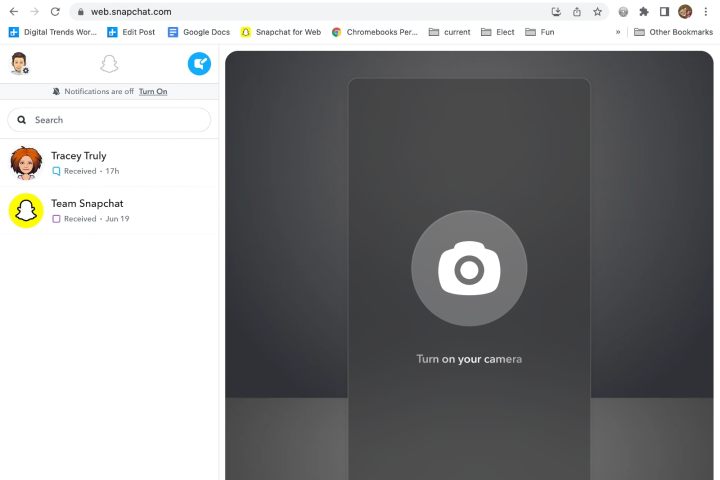
مرحله 5: پیامی ظاهر می شود که به شما هشدار می دهد که اجازه دسترسی به دوربین درخواست می شود. این فقط یک اخطار است و درخواست های مجوز به دنبال خواهد داشت.
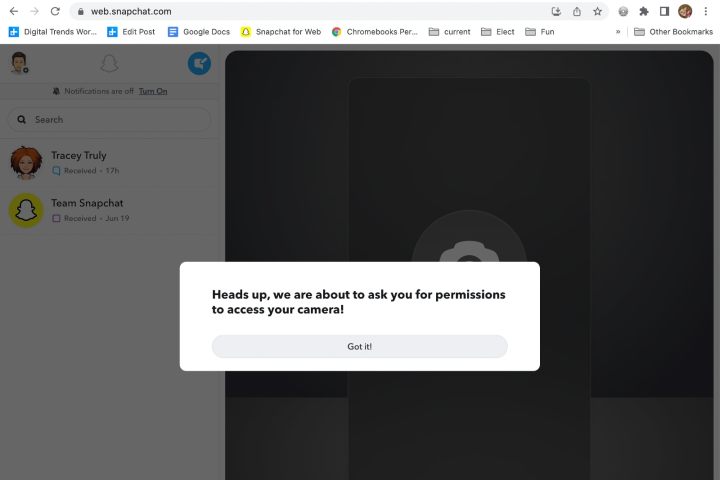
مرحله 6: در صورت درخواست، اجازه دوربین و میکروفون را بدهید.
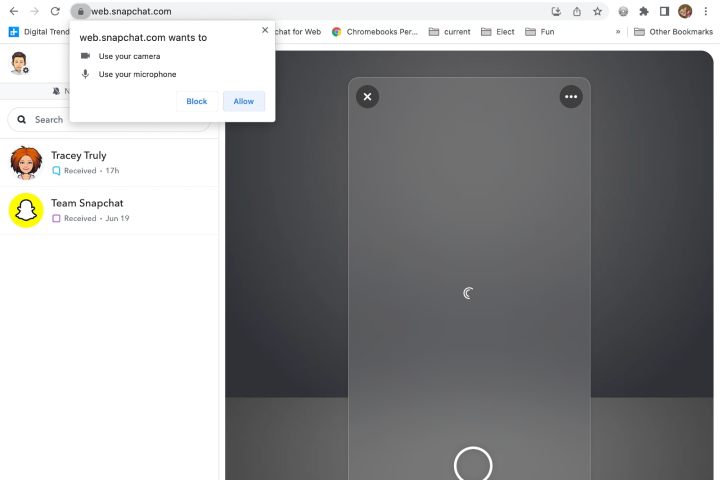
مرحله 7: سپس صورتک خود را در سمت راست و لیست دوستان خود را در سمت چپ در نوار کناری خواهید دید.
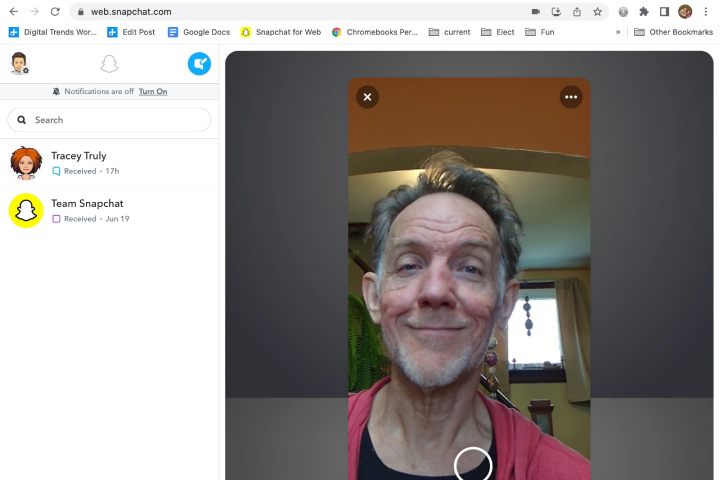
نحوه استفاده از اسنپ چت در کامپیوتر
هنگامی که از طریق رایانه وارد اسنپ چت شدید، می توانید هر یک از دوستان خود را از لیست موجود در نوار کناری سمت چپ انتخاب کنید و بلافاصله چت را شروع کنید.
مرحله ی 1: تاریخچه پیام شما نیز ظاهر می شود و می توانید مرور کنید. ایجاد قلب، خنده و واکنش های دیگر؛ و به پیامها مانند گوشیهای iPhone یا Android پاسخ دهید.
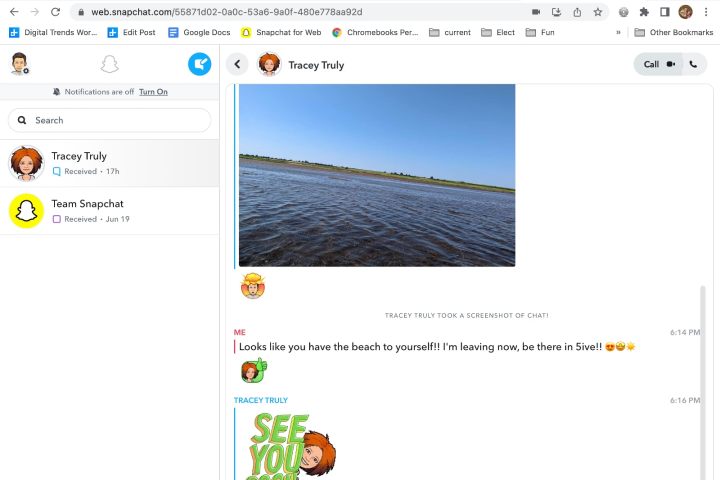
گام 2: میتوانید با دکمههای گوشه سمت راست بالای پنجره پاسخ دهید یا یک مکالمه صوتی یا تصویری را شروع کنید و خودتان و دوستتان را همزمان ببینید، کاملاً شبیه به آنچه در برنامه تلفن همراه به نظر میرسد، اما اکنون در رایانه بزرگتر یا صفحه نمایش روی لپ تاپ
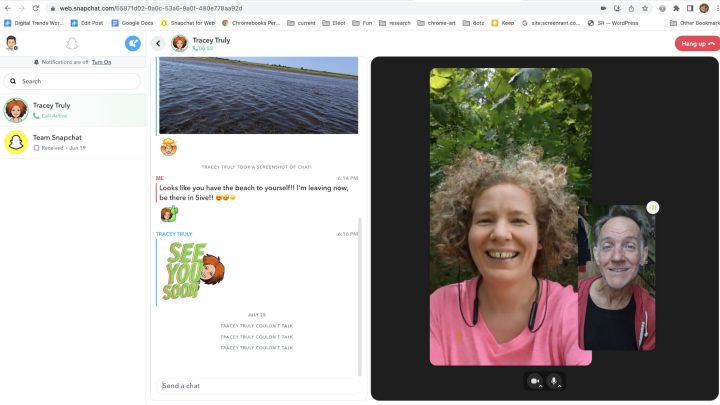
مرحله 3: اگر بیش از یک وبکم وجود دارد و کنترلهای میکروفون مشابهی دارید، میتوانید قبل یا در حین تماس ویدیویی دوربینها را تغییر دهید. از آن استفاده کنید | بیشتر ▼ منویی که مانند سه نقطه در گوشه سمت راست بالا قبل از تماس یا استفاده از آن به نظر می رسد دوربین منو در پایین در طول تماس ویدیویی.

مرحله 4: هنگام استفاده از اسنپ چت، به راحتی می توان دوربین را بی صدا یا غیرفعال کرد. در اسنپ چت برای وب، را انتخاب کنید دوربین یا میکروفون کنترل در پایین پنجره هر فرد دیگری در مکالمه تنها زمانی که ویدیو غیرفعال باشد، آواتار شما را خواهد دید.
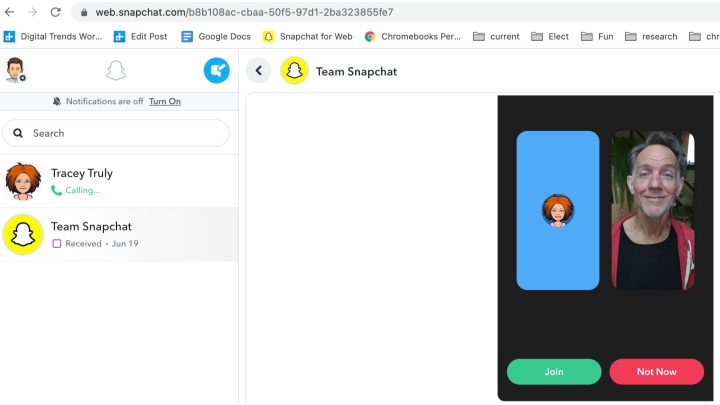
استفاده از برنامه اسنپ چت برای وب
اگر به نظر می رسد اسنپ چت هنگام بارگیری متوقف می شود، بررسی کنید که آیا مرورگر از شما می خواهد پیوند را در یک برنامه وب باز کنید. در گوگل کروم، این گزینه در بالای پنجره مرورگر، نزدیک سمت راست نوار جستجو ظاهر می شود.
مرحله ی 1: این نماد مانند یک مربع با یک فلش به سمت بالا و سمت راست است.
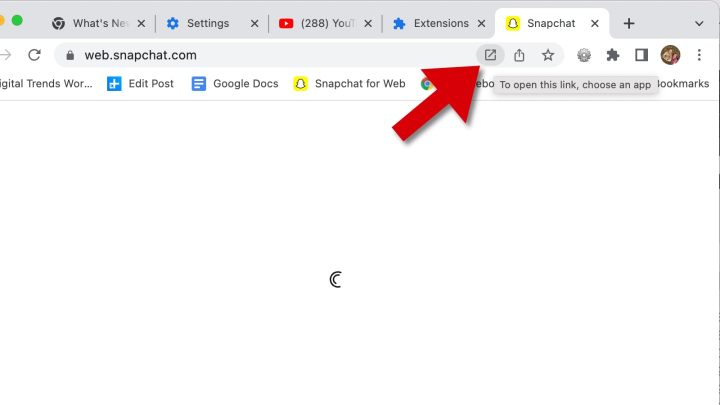
گام 2: انتخاب این برنامه تحت وب یک پنجره مرورگر جداگانه باز می شود که به برنامه وب اسنپ چت اختصاص دارد. از هر نظر یکسان رفتار می کند.
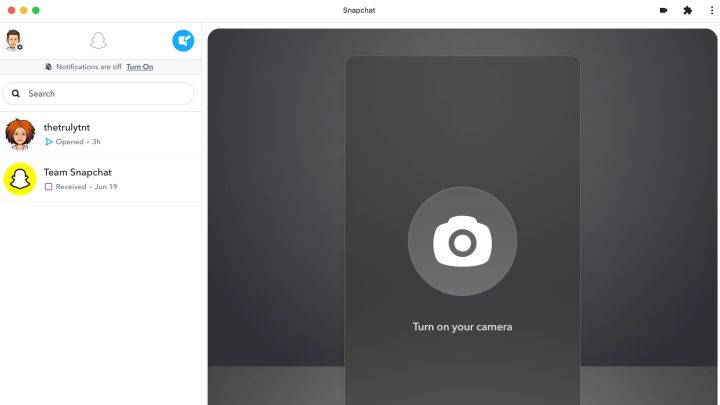
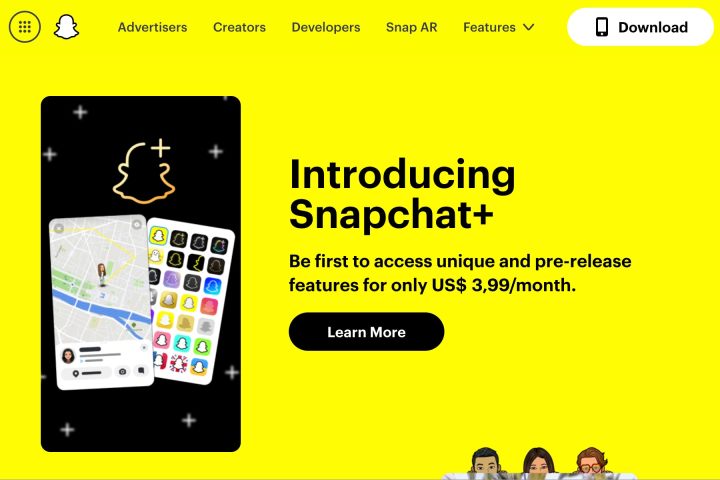
برای استفاده از اسنپ چت در کامپیوتر به چه چیزهایی نیاز دارم؟
اسنپ چت نسخه دسکتاپ برنامه خود را اسنپ چت برای وب می نامد زیرا در یک مرورگر وب اجرا می شود. در حال حاضر فقط مرورگرهای Google Chrome و Microsoft Edge پشتیبانی میشوند، اما در آینده Apple Safari برای MacOS و سایر مرورگرها نیز کار خواهد کرد. البته، کروم را می توان بر روی ویندوز، مک او اس و لینوکس نصب کرد و از قبل روی سیستم عامل کروم نصب شده است، که آن را به یک راه حل جهانی برای استفاده از اسنپ چت در هر رایانه ای تبدیل می کند.
همچنین برای شروع فوراً باید عضو Snapchat+ باشید. هزینه اشتراک اسنپ فقط 4 دلار است، اما هزینه آن ماهیانه است، بنابراین اگر در تمام طول سال فعال باشد، این مبلغ افزایش می یابد. ایده این است که امکان دسترسی زودهنگام به ویژگیهای جدید مانند اسنپ چت برای وب فراهم شود. نمادهای برنامه سفارشی، تم های سفارشی، پین کردن بهترین دوست، نشانگر بازبینی تاریخچه و موارد دیگر نیز بخشی از این بسته هستند. اگر فقط اسنپ چت را روی رایانه شخصی دریافت کنید، ممکن است ارزش بررسی +Snapchat را داشته باشد.
اسنپ چت برای وب در ایالات متحده، کانادا، بریتانیا، استرالیا و نیوزلند در دسترس است. در نهایت، امکان استفاده از اسنپ چت از طریق رایانه برای همه اسنپ چتترها در همه جا بدون اشتراک +Snapchat باز خواهد بود.
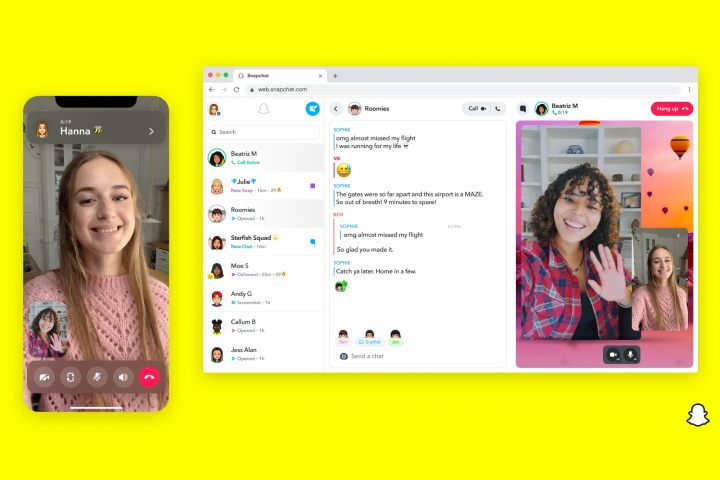
تفاوت اسنپ چت در رایانه شخصی چیست؟
از آنجایی که اسنپ چت برای وب هنوز نسبتاً جدید است، برخی از ویژگی هایی که با آنها آشنا هستید هنوز آماده نیستند. به عنوان مثال، لنزها ممکن است هنوز کار نکنند، اما باید به زودی در دسترس باشند. در حال حاضر فقط تماسهای ویدیویی، چت و واکنشهای گپ در دسترس هستند.
اسنپ چت برای وب روی مرورگر موبایل کار نمی کند، حتی اگر نسخه دسکتاپ وب سایت بارگیری شود. اپلیکیشن موبایل بهترین راه برای استفاده از اسنپ چت از آیفون، آیپد یا دستگاه اندرویدی است.
اسنپ چت برای رایانه شخصی و مک راه های جدیدی را برای برقراری ارتباط با دوستان خود باز می کند، حتی زمانی که مجبورید از رایانه برای محل کار یا مدرسه استفاده کنید. صفحه بزرگتر به این معنی است که لیست دوستان شما در نوار کناری سمت چپ در حین چت قابل مشاهده باقی می ماند، و اگر پنجره به اندازه کافی بزرگ باشد، حتی می توانید لیست دوستان و تاریخچه چت خود را در حین تماس ویدیویی مشاهده کنید. پاسخ دادن به تماس یا پاسخ به یک پیام از دستگاهی که در حال حاضر استفاده می کنید راحت تر است، و اکنون می توانید، حتی زمانی که تلفن شما در دسترس نیست، با Snapchat در رایانه شخصی، مک یا رایانه دیگری.
توصیه های سردبیران